Tack vare Wi-Fi är behovet av speciella portar, kontakter och många sladdar för att ansluta en enhet till internet ett minne blott. Men även om Wi-Fi-signaler fortsätter att förbättras, finns det fortfarande problem med styrka och täckning hos oss.

Lyckligtvis, som med de flesta tekniker, där det finns ett problem, finns det en lösning och det finns massor tillgängliga för att hjälpa dig att öka din Wi-Fi-signal. I den här artikeln tar vi dig igenom de enklaste sakerna du kan försöka stärka din Wi-Fi-anslutning. Varje avsnitt erbjuder något annat, så kolla gärna in dem alla.
Innehållsförteckning
Hur man ökar din Wi-Fi-signal för Android
Prova dessa tre tips för att öka Wi-Fi-signalen till din Android-enhet:
1. Starta om din router och din enhet
Starta om din router – stäng av den en stund och slå sedan på den igen. Om du gör detta uppdateras anslutningarna och den kan välja den tydligaste kanalen för varje frekvens igen, vilket resulterar i den starkaste Wi-Fi-signalen. Starta sedan om enheten för att fånga upp de förnyade Wi-Fi-signalerna.
2. Glöm och gå med i nätverket igen
Ställ in enheten så att den glömmer din Wi-Fi-anslutning och anslut den sedan igen. Anteckna Wi-Fi-lösenordet eftersom du måste ange det igen för att ansluta. Så här ansluter du till ditt Wi-Fi-nätverk igen via din Android-enhet:
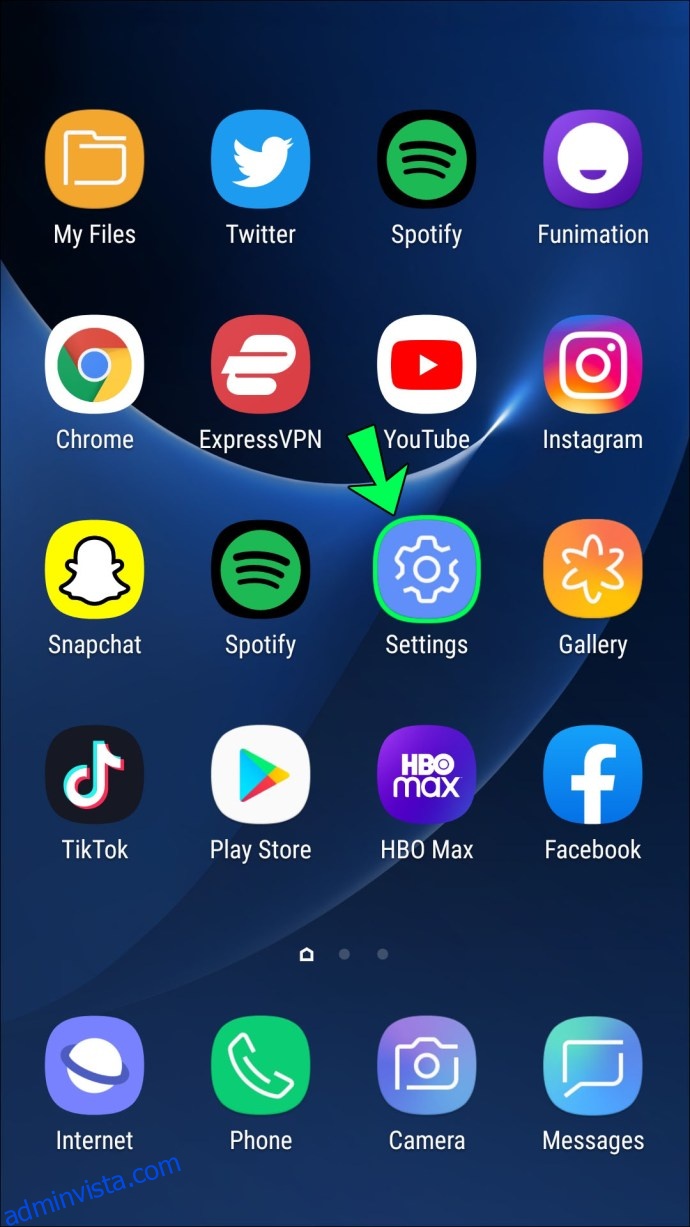
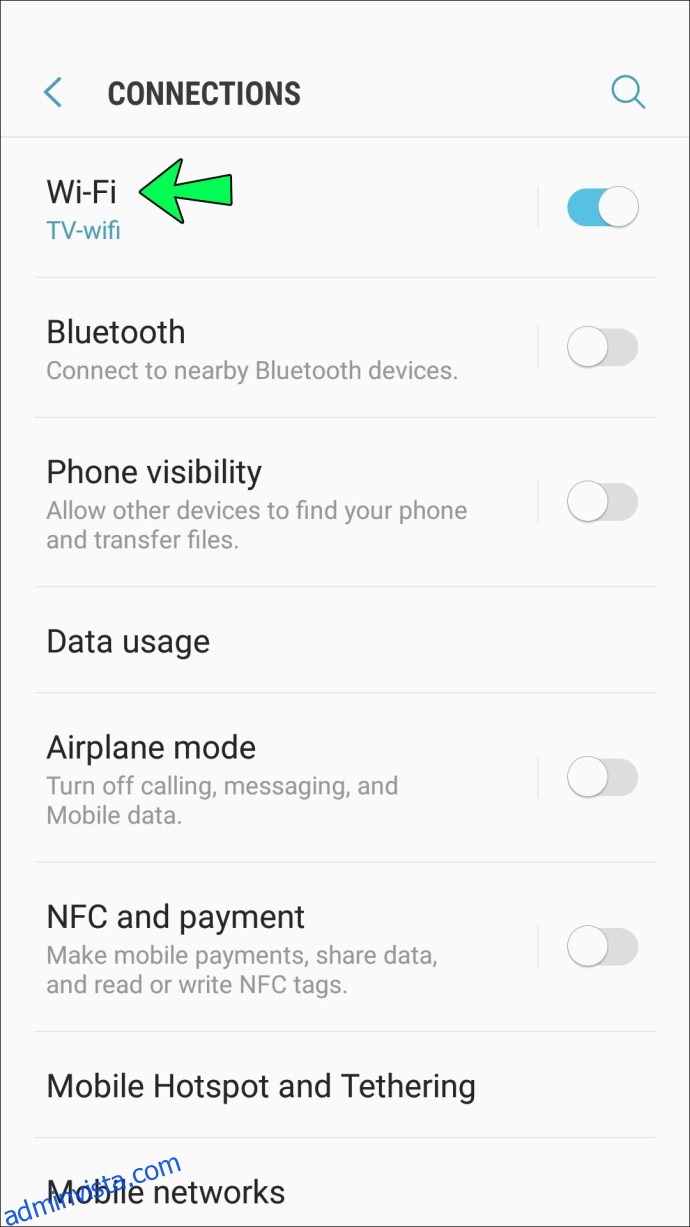
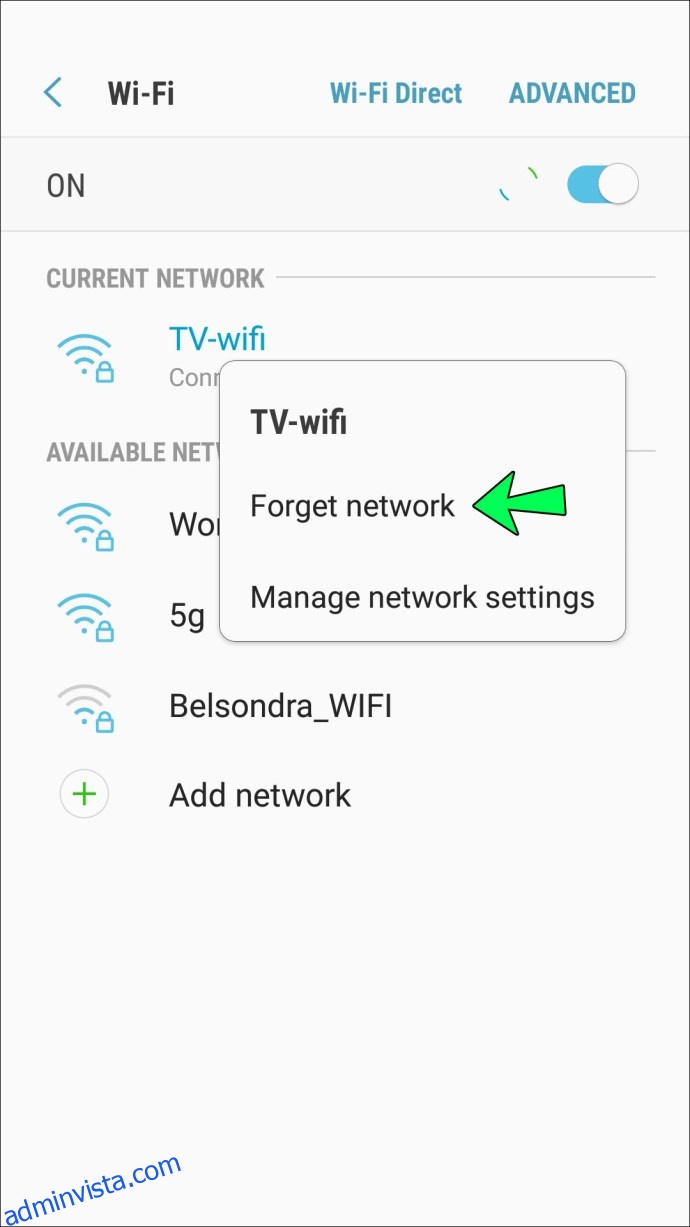
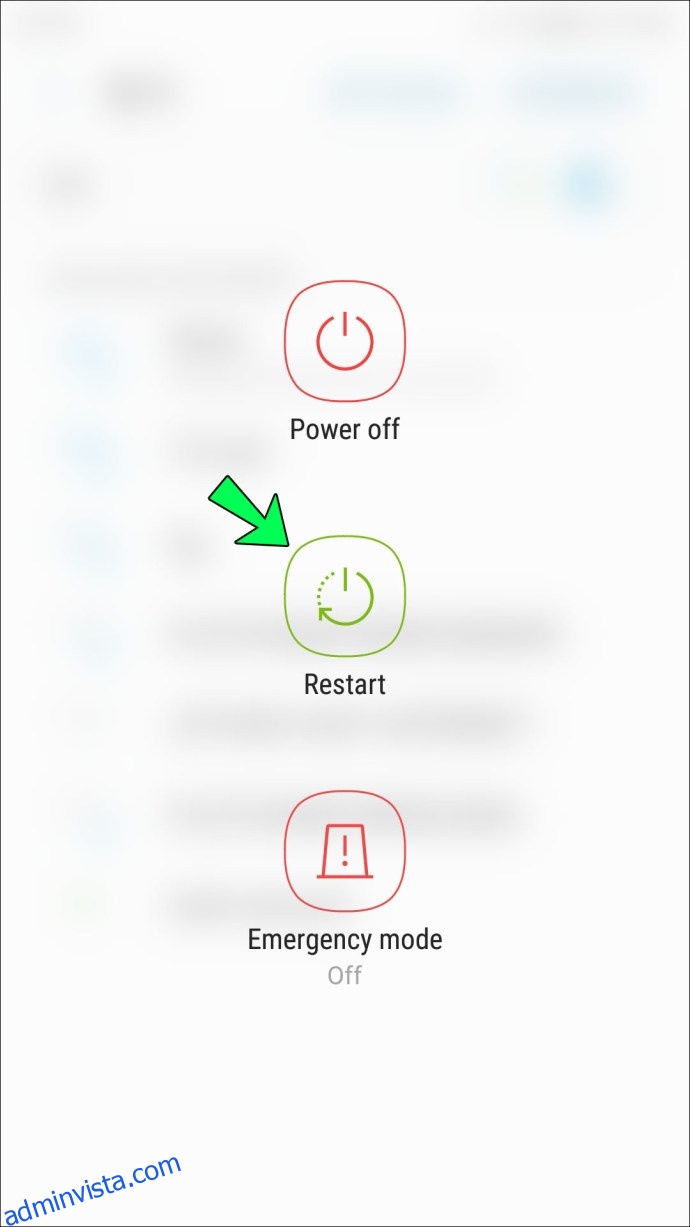
3. Försök att ta bort telefonens skal
Vissa av materialen som används i telefonfodral är kända för att påverka Wi-Fi-signaler. För att avgöra om telefonens skal påverkar din signal, ta av skalet och utför ett hastighetstest med en onlinetjänst som Ookla hastighetstest. Testa sedan igen från samma plats med fodralet på. Om din telefons prestanda är bättre utan fodralet har du hittat ditt problem.
Ookla speed kräver många behörigheter, så vi föreslår att du avinstallerar det efter att du har testat klart.
Hur man ökar Wi-Fi-signalen för en iPhone
För att öka din iPhones Wi-Fi-anslutning, prova följande:
1. Starta om din router och din enhet
Det är otroligt hur en enkel omstart kan få de flesta tekniska problem att försvinna. Starta om din router så att den kan hitta en mindre överbelastad kanal för en starkare signal. När den har startat om startar du om din iPhone och ansluter sedan till Wi-Fi igen.
2. Glöm och gå med i Wi-Fi igen
Försök att öka din Wi-Fi-hastighet genom att få din iPhone att glömma Wi-Fi-nätverket och sedan gå med igen som för första gången. Denna åtgärd förnyar anslutningen från iPhones slut. Innan du börjar, anteckna Wi-Fi-lösenordet eftersom du måste ange det igen. Så här glömmer du och återansluter Wi-Fi från din iPhone:
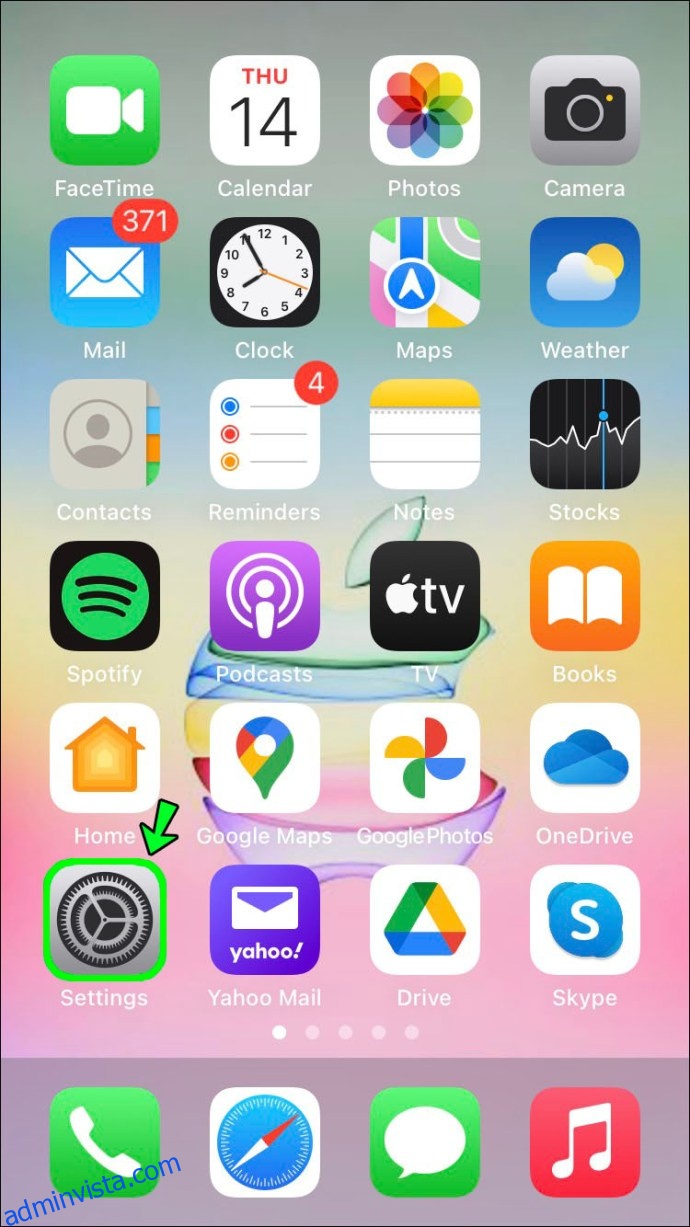
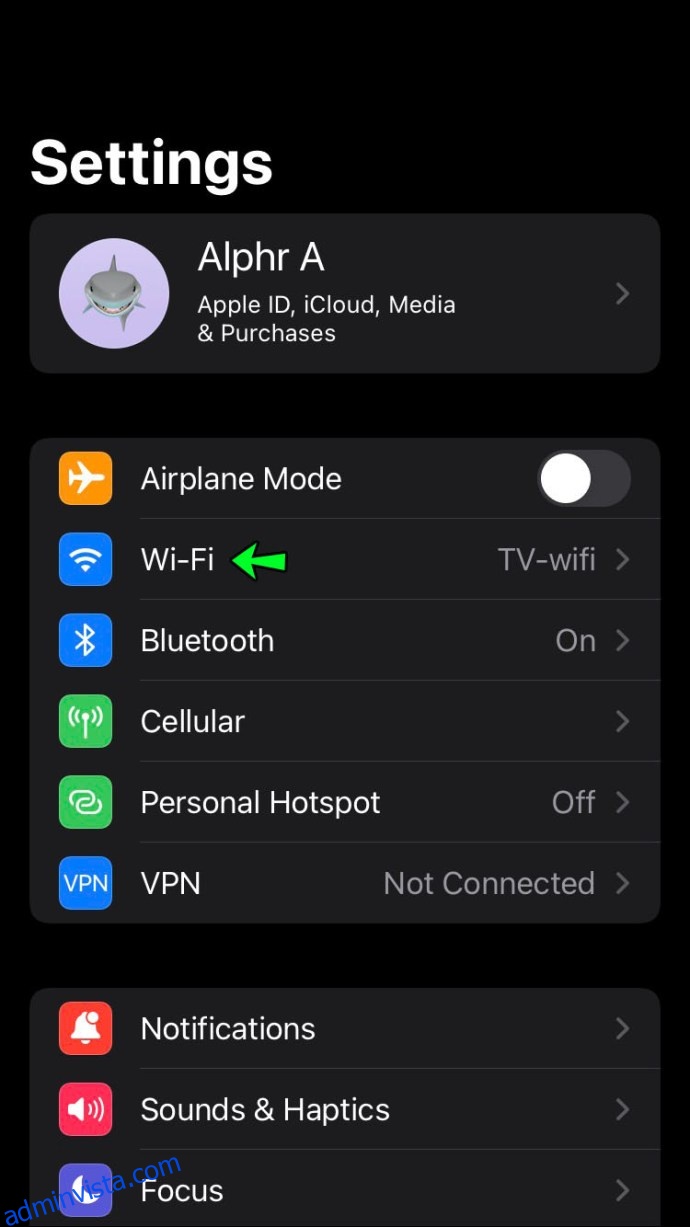
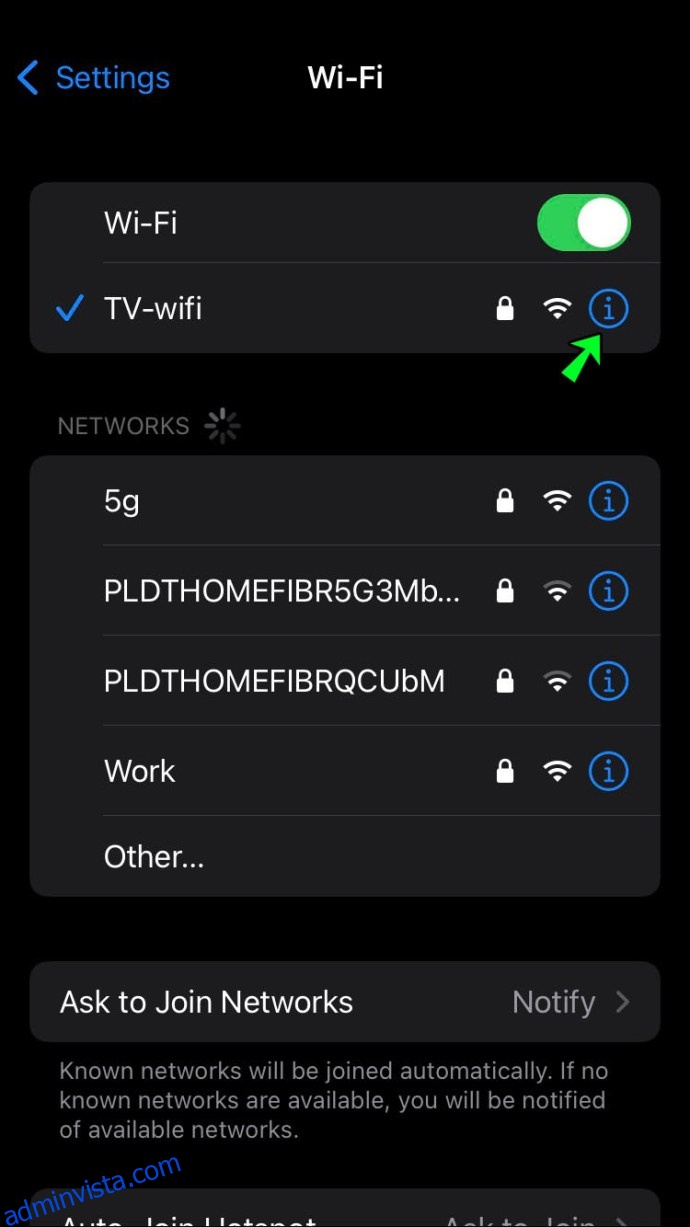
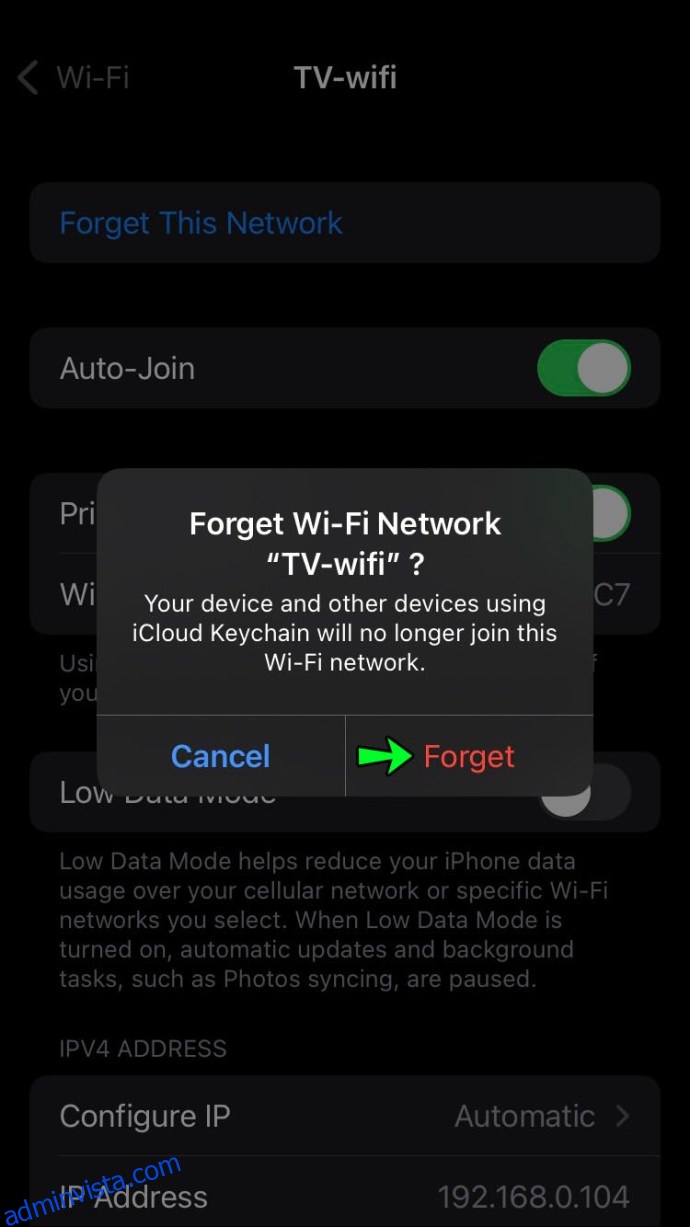
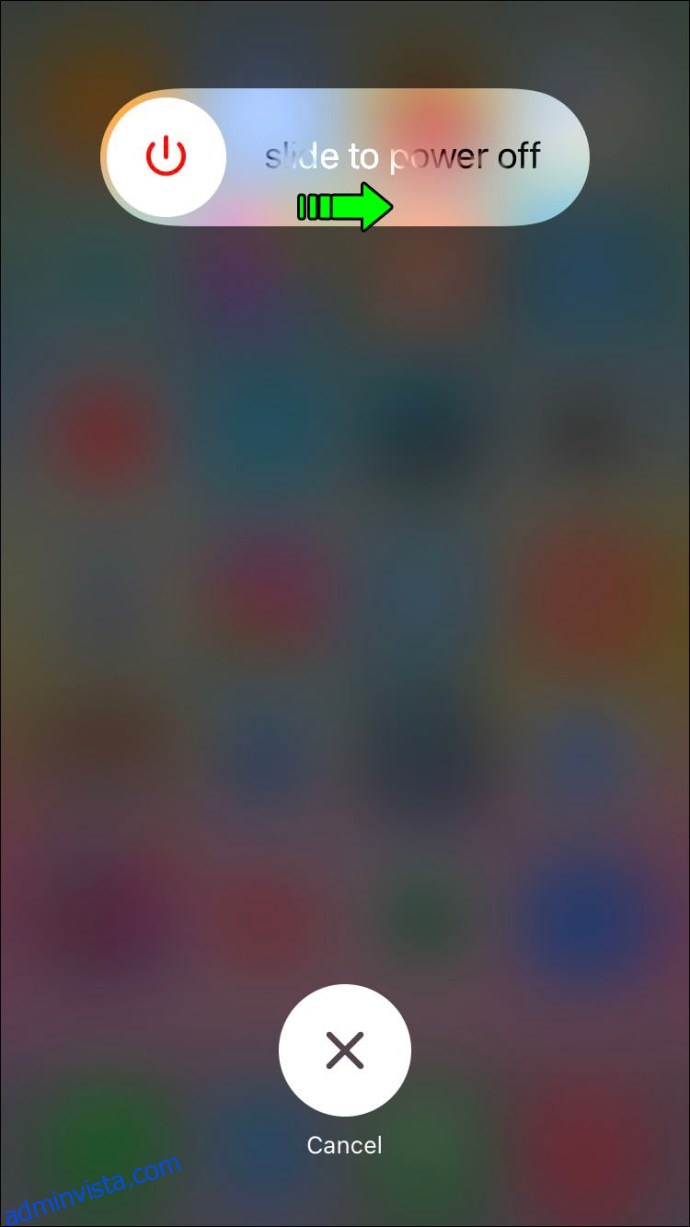
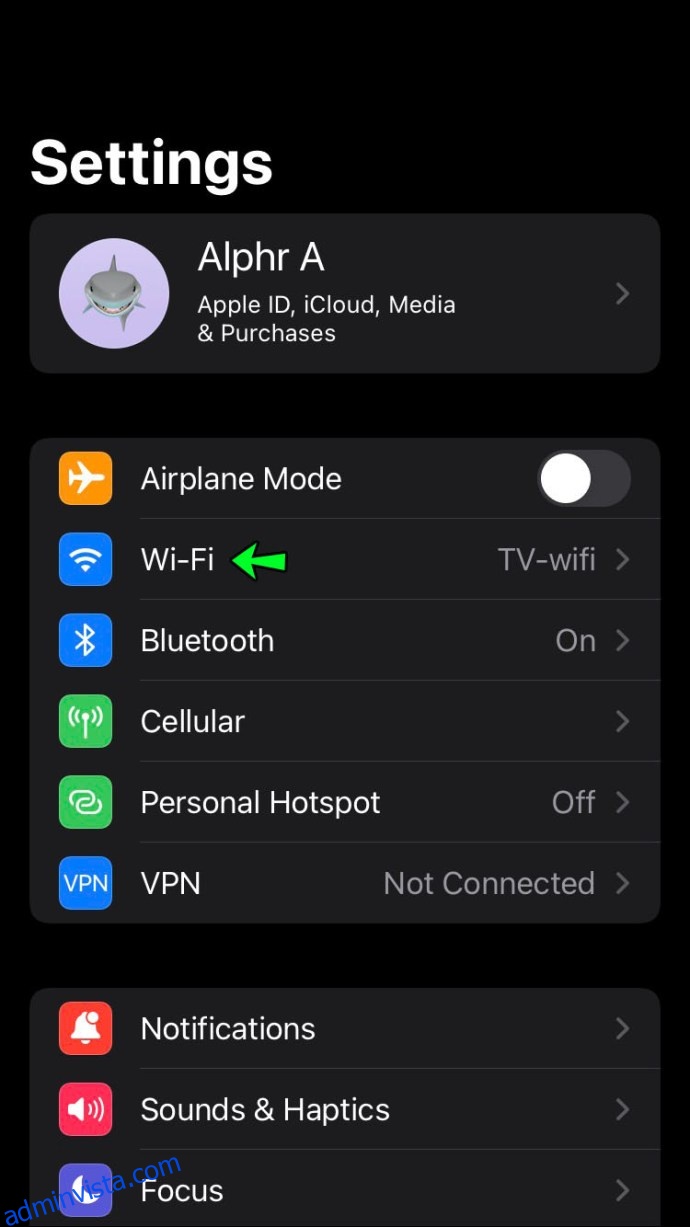
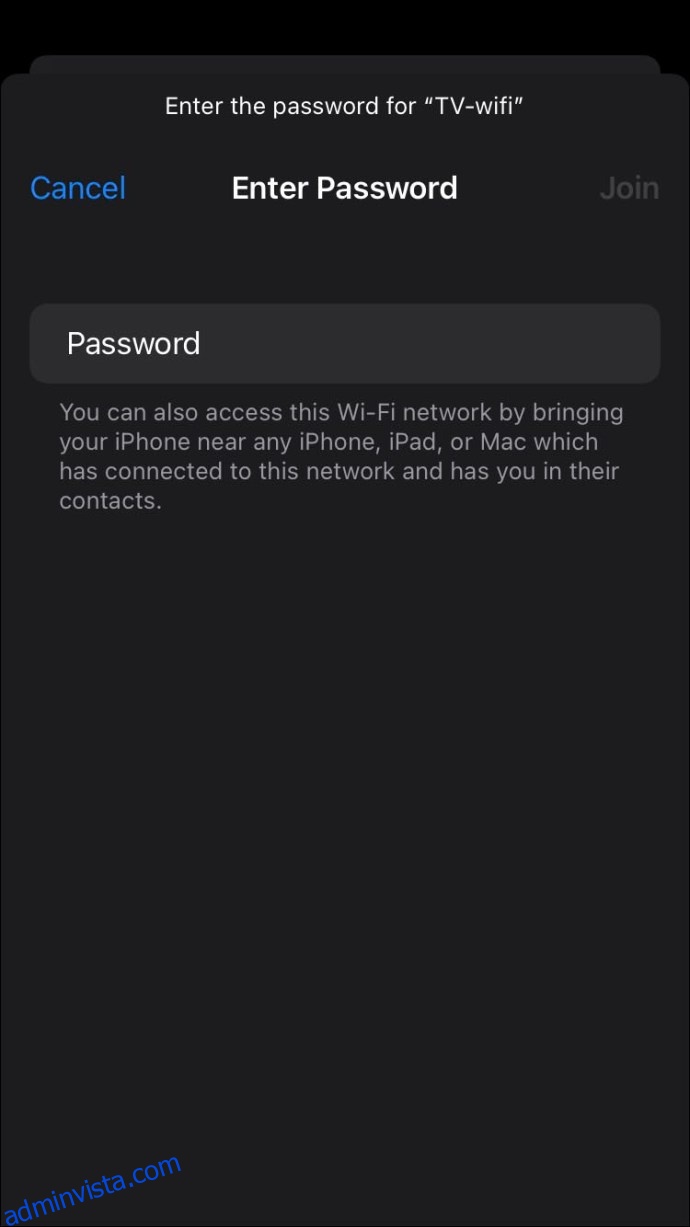
3. Försök att ta bort telefonens skal
Det är ett faktum att en del av materialen som används i telefonfodral, som metall, kan påverka mottagningen av Wi-Fi-signaler. För att verifiera om telefonens skal påverkar din signal, med skalet avstängt, utför ett prestandatest med en onlinetjänst som Ookla hastighetstest. Utför sedan testet igen på samma plats, med fodralet på. Om din telefons prestanda är bättre utan fodralet är det ditt problem.
Eftersom Ookla ber om en mängd behörigheter, föreslår vi att du avinstallerar det efter att du har testat klart.
Hur man ökar Wi-Fi-signalen för en PC
Prova följande tips för att öka Wi-Fi-signalen på din PC:
1. Starta om din router och din dator
Starta om din router genom att stänga av den en stund och sedan slå på den igen. Detta gör att din router kan producera en starkare Wi-Fi-signal genom att välja den minst trafikerade kanalen för varje frekvens. När den har startat om startar du om din dator för att förnya anslutningen till din router.
2. Eliminera Wi-Fi igel
Cheapskates, illvilliga hackare eller andra inkräktare kan försöka ansluta till ditt Wi-Fi-nätverk för att spara pengar eller göra värre. Det bästa sättet att hålla dessa typer borta är genom att dölja din routers SSID- eller Wi-Fi-nätverksnamn med hjälp av ”cloaking”-metoden. Endast personer som skriver in namnet på ditt nätverk kommer att hitta det. Att dölja ditt ID ger allmänt skydd för ditt modem.
Detta görs i firmware-inställningarna via din Wi-Fi-routers admin. Varje routers inställningar är olika, så använd följande steg som en allmän guide för hur du gör detta via din router:
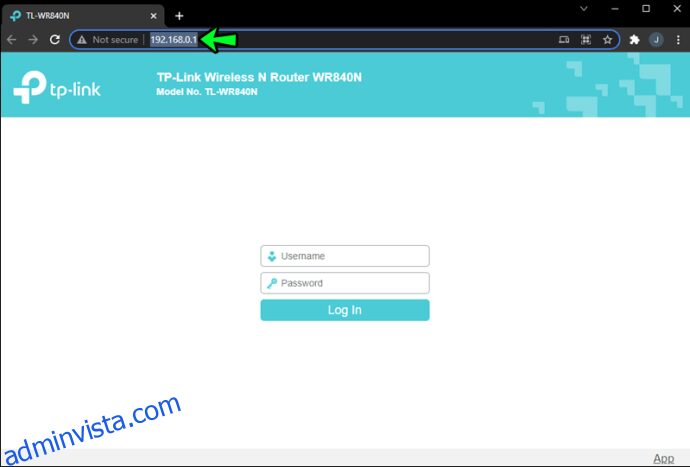
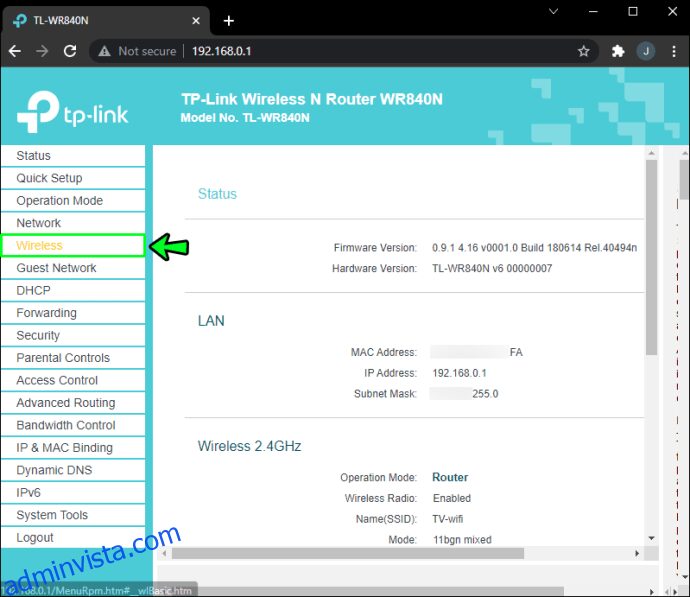
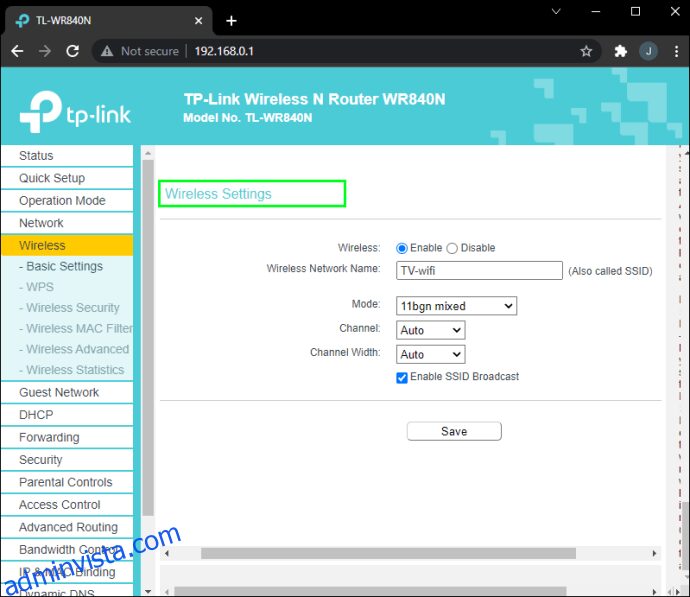
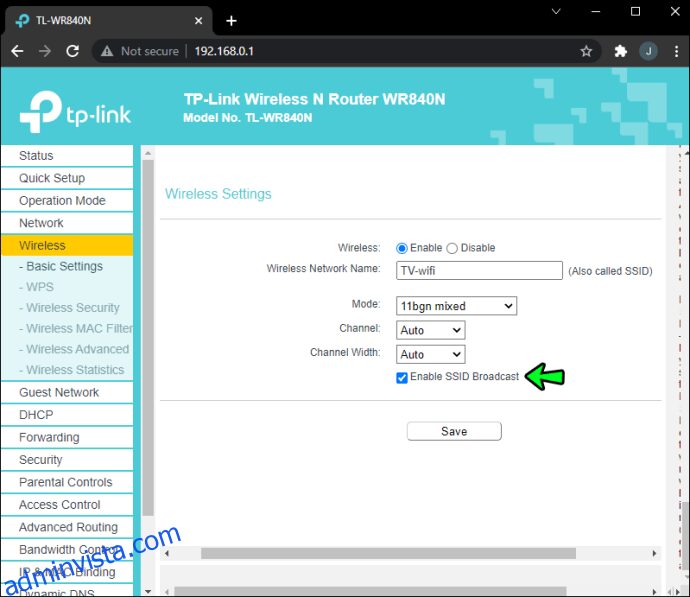
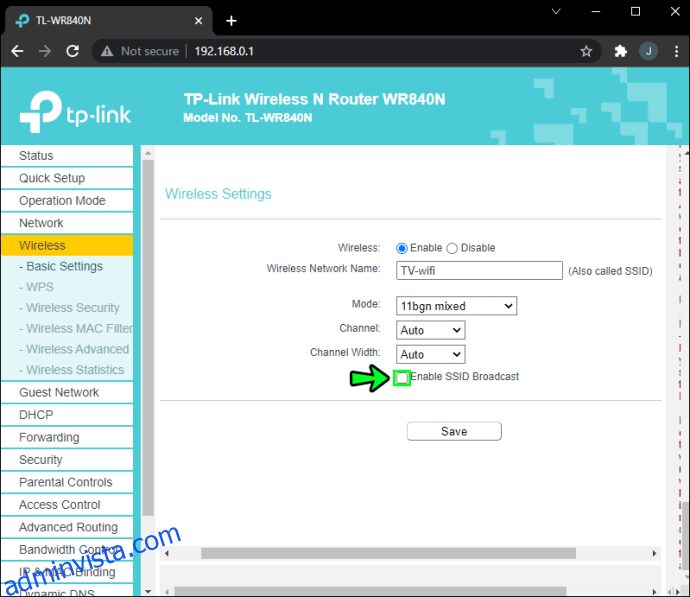
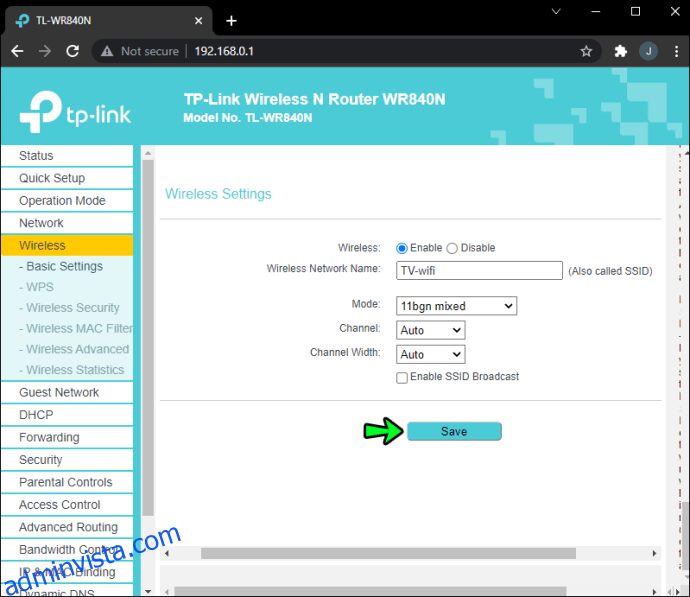
3. Uppdatera din routers firmware
En uppgradering av firmware kommer att hjälpa din router att fungera bättre och stödja snabbare internethastigheter. Hur lätt eller svårt detta är att utföra beror på din routers fabrikat och modell. Lyckligtvis inkluderar många nya enheter uppdateringsprocessen via admin-gränssnittet, så det gäller att logga in på din routers admin och hitta uppgraderingsalternativet.
Hur förstärker man Wi-Fi-signalen genom väggar?
Det finns inget du kan göra åt väggar, deras tjocklek och hur de påverkar Wi-Fi-signaler. Det finns dock några saker som kan göras för att stärka Wi-Fi-signalen genom dem, och här är ett par:
1. Placera om din router och ta bort döda punkter
För att öka styrkan på ditt Wi-Fi-nätverk för täckning över hela ditt hem, överväg att placera routern någon annanstans. Ibland kan en liten platsförskjutning göra skillnad. Det är bättre att installera din router på en central plats. Tänk på följande när du tar reda på den bästa placeringen:
- Ge det gott om plats. Håll den borta från tjocka väggar.
- Håll den borta från dina fönster och TV.
- Placera den någonstans högt som på en översta hylla eller ovanpå ett skåp.
- Placera den någonstans där du kan se den.
Syftet är att placera den någonstans med gott om utrymme så att den kan sända ut starka signaler i alla riktningar.
2. Testa att installera en Wi-Fi Repeater
Det kan vara så att routern är i en byggnad som är för stor för att den ska ge tillräckligt med täckning. Om så är fallet, överväg att investera i en Wi-Fi-repeater eller -förlängare. Som namnet antyder tar en Wi-Fi-repeater emot den aktuella Wi-Fi-signalen och förstärker den för att utöka sin räckvidd till Wi-Fi ”döda zoner” i hela en byggnad.
De är väldigt lätta att installera. Allt du behöver göra är att placera en repeater på en plats där du kan ta emot en Wi-Fi-signal och sedan ansluta den till en strömkälla.
Hur du ökar din Wi-Fi-signal med aluminiumfolie
Ett billigt alternativ till Wi-Fi-repeaters och -förlängare är att använda aluminiumfolie som reflektor för att öka signalstyrkan. Det tros fungera genom att omdirigera Wi-Fi-signalen genom att stoppa den från att gå i en riktning och skicka den i en annan.
Allt du behöver göra är att:
Och där har du det. En starkare Wi-Fi-anslutning utan att spendera ett öre.
Ge din Wi-Fi-signal ett uppsving
En dålig Wi-Fi-signal kan vara irriterande, speciellt om du försöker streama något eller göra något annat som kräver en stark anslutning – som nästan allt. Tack och lov finns det många saker du kan prova för att öka din signalstyrka utan att behöva kontakta teknisk support.
De bästa teknikerna för en signalförstärkning tenderar att vara de enklaste. Om du till exempel startar om din router och den anslutande enheten, ändrar positionen på routern eller placerar aluminium på routerns antenn kan allt märkbart öka din signalstyrka.
Känner du till några andra beprövade metoder för att förstärka en Wi-Fi-signal? Berätta för oss om dem i kommentarsfältet.

